Welche Tools ermöglichen es Ihnen, Ihre WhatsApp-Nachrichten auf Ihrem PC zu überprüfen, ohne Ihr Android-Telefon herauszunehmen, während Sie am Computer arbeiten? WhatsApp Viewer ist einer davon. Um Ihnen zu helfen, mehr über dieses Tool zu erfahren, schreiben wir einen umfassenden WhatsApp Viewer-Testbericht, einschließlich aller Details und seiner Alternative. Mit diesem informativen Testbericht können Sie leicht erkennen, ob das Tool für Sie geeignet ist oder nicht.
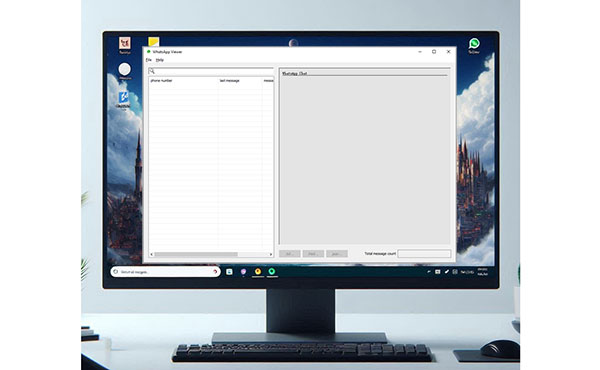
Wenn man im Allgemeinen von einem WhatsApp-Viewer spricht, ist damit höchstwahrscheinlich die Desktop-basierte Software WhatsApp Viewer gemeint, die von Andreas Mausch entwickelt wurde. Dies ist ein WhatsApp-Nachrichtenleser für den PC, mit dem Sie Ihren WhatsApp-Chatverlauf direkt auf Ihrem Computer anzeigen können. Darüber hinaus können Sie damit Ihre WhatsApp-Chats auf Ihrem PC sichern.
* Helfen Sie beim Zugriff auf Ihre WhatsApp-Nachrichten auf einem PC .
* Ermöglicht Ihnen das einfache Durchsuchen und Lesen Ihrer alten WhatsApp-Chats.
* Exportieren Sie Ihre WhatsApp-Daten und speichern Sie sie als TXT/HTML/JSON-Datei.
* Die Bewerbungsdatei ist klein.
+ Überprüfen Sie alle Ihre WhatsApp-Nachrichten auf Ihrem PC.
+ Sichern und speichern Sie Ihre WhatsApp-Nachrichten in lesbaren Dateiformaten.
+ Sie müssen es nicht auf Ihrem PC installieren.
+ Kostenlose Nutzung.
- Extrahieren und zeigen Sie nur Ihre Textinhalte an, nicht jedoch WhatsApp-Mediendateien.
- Das Extrahieren des Schlüssels und der Datenbankdatei von WhatsApp-Chats von Android-Telefonen ist kompliziert.
- Wenn Sie den Schlüssel zu Ihren WhatsApp-Chats nicht finden, können Sie auf Ihrem PC nicht auf Ihre Chats zugreifen.
- Es ist technisch versiert, den Schlüssel Ihrer WhatsApp-Chats zu finden.
- Keine Mac-Version.
In diesem Teil erfahren Sie, wie Sie den WhatsApp Viewer herunterladen und wie Sie diesen WhatsApp-Nachrichtenleser auf einem PC verwenden. Hier werden Ihnen alle notwendigen Schritte angezeigt.
Schritt 1: Gehen Sie zu https://github.com/andreas-mausch/whatsapp-viewer/releases/tag/v1.15 und suchen Sie nach „ WhatsApp.Viewer.zip “.
Schritt 2: Klicken Sie darauf, um die Datei auf Ihren PC herunterzuladen.
Schritt 3: Entpacken Sie die Datei und öffnen Sie WhatsApp Viewer direkt.
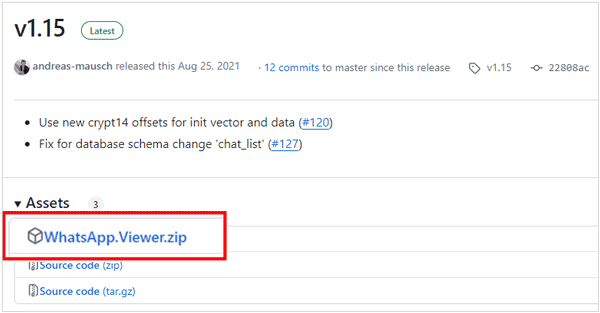
Schritt 1: Entschlüsseln Sie die Datenbankdatei von WhatsApp von Ihrem Android-Telefon und extrahieren Sie sie auf Ihrem Computer ( eine detaillierte Anleitung finden Sie unten).
Schritt 2: Öffnen Sie WhatsApp Viewer auf Ihrem PC und klicken Sie auf „ Datei “ > „ Öffnen “, um Ihre WhatsApp-Datei mit dem Namen „ msgstore.db “ im Ordner „ extracted “ auszuwählen.
Schritt 3: Wenn Sie möchten, können Sie Kontaktnamen aus der Datei „ wa.db “ importieren. Klicken Sie dann auf einen Chat, um ihn auf der Benutzeroberfläche anzuzeigen.
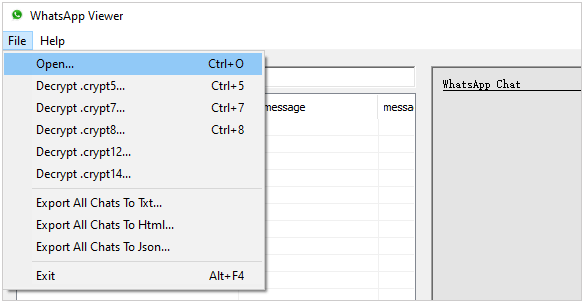
1. Aktivieren Sie den USB-Debugging-Modus auf Android, laden Sie Omni-Crypt herunter und installieren Sie es auf Ihrem Mobiltelefon. Dann öffnen Sie es.
2. Rooten Sie Ihr Android-Telefon und laden Sie dann WhatsApp Key DB Extractor auf Ihren PC herunter.
3. Greifen Sie auf die ZIP-Datei zu, klicken Sie mit der rechten Maustaste auf die Datei „ WhatsAppKeyDBExtract.sh “ und wählen Sie „ Eigenschaften “.
4. Wählen Sie die Registerkarte „ Berechtigungen “ und aktivieren Sie die Option „ Ausführen der Datei als Programm zulassen “. Klicken Sie auf „ Schließen “.
5. Doppelklicken Sie auf die Datei „ WhatsAppKeyDBExtract.sh “ und klicken Sie auf „ Im Terminal ausführen “.
6. Verbinden Sie Ihr Android-Gerät über USB mit dem PC. Dann erscheint eine Eingabeaufforderung auf Ihrem Android-Telefon. Klicken Sie bitte auf „ MEINE DATEN SICHERN “.
7. Sobald die Sicherung abgeschlossen ist, gehen Sie zu Omni-Crypt und klicken Sie auf „ CRYPT 6-12 BACKUPS AKTIVIEREN “.
8. Wählen Sie „ DECRYPT WHATSAPP DATABASE “, öffnen Sie den Ordner „ WhatsApp-Key-DB-Extractor-master “ auf Ihrem PC und greifen Sie auf den Ordner „ Extracted “ zu. Ihre WhatsApp-Datenbank wird entschlüsselt und Sie können WhatsApp Viewer verwenden, um Ihre Chats auf Ihrem PC zu überprüfen.
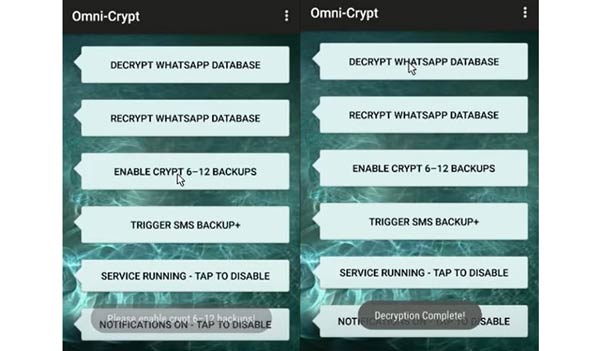
F1: Gibt es eine Mac-Version von WhatsApp Viewer?
Nein, es gibt keine Version von WhatsApp Viewer für Mac. Derzeit werden nur Windows-Computer unterstützt.
F2: Ist die Verwendung von WhatsApp Viewer sicher?
Ja, die Verwendung ist sicher, aber Sie müssen zuerst Ihre WhatsApp-Chats entschlüsseln, was ein Rooten Ihres Android-Telefons erfordert.
F3: Kann WhatsApp Viewer auf iPhone-WhatsApp-Chats zugreifen?
Nein, es kann nicht auf WhatsApp-Chats auf dem iPhone zugegriffen werden. Dieses Tool funktioniert nur für Android-Geräte.
Wenn Sie der Meinung sind, dass die Verwendung von WhatsApp Viewer kompliziert ist, können Sie WhatsApp Data Recovery wählen. Mit diesem Programm ist es viel einfacher, WhatsApp-Daten von Android-Geräten zu extrahieren als mit dem ersteren. Darüber hinaus müssen Sie Ihr Gerät nicht rooten oder andere Programme auf Ihrem Computer installieren.
- Ermöglicht Ihnen, Ihre Android-WhatsApp-Chats über USB auf Ihrem PC anzuzeigen.
- Unterstützt Textinhalte und Mediendateien.
- Helfen Sie dabei , Ihren WhatsApp-Chatverlauf auf Ihren Computer zu übertragen und ihn als HTML-Dateien zu speichern.
- Übertragen Sie WhatsApp-Mediendaten mit Originalformaten.
- Unterstützt Android 6.0 und höher, einschließlich der neuesten Version.
Laden Sie WhatsApp Data Recovery herunter, um WhatsApp Viewer zu ersetzen.
Schritt 1: Starten Sie WhatsApp Data Recovery auf Ihrem PC, nachdem Sie es erfolgreich installiert haben. Anschließend verbinden Sie Ihr Android-Gerät per USB mit dem PC.
Schritt 2: Aktivieren Sie das USB-Debugging auf Ihrem Android-Gerät, wählen Sie dann Ihr Gerät aus und klicken Sie auf Ihrem PC auf „ Weiter “.

Schritt 3: Befolgen Sie die Anweisungen auf der Benutzeroberfläche, um die Funktion „ End-to-End-verschlüsseltes Backup “ in der WhatsApp-App zu aktivieren. Nachdem WhatsApp einen Schlüssel generiert hat, gibt das Programm ihn automatisch ein und Sie können auf „ Bestätigen “ klicken, um fortzufahren.

Schritt 4: Tippen Sie auf „ Anzeigen “, um auf Ihre WhatsApp-Chats zuzugreifen. Markieren Sie die WhatsApp-Nachrichten und klicken Sie auf „ Auf Computer wiederherstellen “, um die Chats bei Bedarf zu speichern.

Wir glauben, dass Sie in diesem Testbericht mehr über WhatsApp Viewer erfahren haben. Wenn Sie WhatsApp Viewer ausprobieren möchten, können Sie die oben genannten Schritte befolgen, um es einfach herunterzuladen und zu verwenden. Sie können auch ein anderes einfacheres Tool ausprobieren – WhatsApp Data Recovery , eine bessere Alternative zum WhatsApp Viewer. Mit diesem Programm können Sie auf einem PC auf Ihre Android-WhatsApp-Chats zugreifen und Chats mit wenigen Klicks zur Sicherung übertragen.
Verwandte Artikel
Gelöschte WhatsApp-Bilder auf Samsung wiederherstellen | 5 funktionale Ansätze
Die 4 besten Möglichkeiten, WhatsApp von Android auf das iPhone 15 zu übertragen
Schritt für Schritt WhatsApp-Backup von Google Drive auf Android-Gerät wiederherstellen
[Gelöst] Sichern Sie WhatsApp von Android auf Mac mit 4 effizienten Methoden
So stellen Sie WhatsApp-Fotos in Android mit 4 Methoden wieder her (Ultra Guide)
Stellen Sie gelöschte PDF-Dateien von WhatsApp auf Android- und iOS-Geräten wieder her
Urheberrecht © samsung-messages-backup.com Alle Rechte vorbehalten.